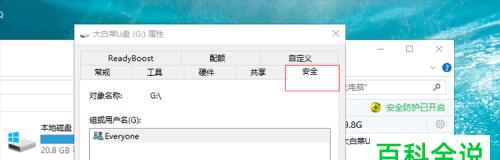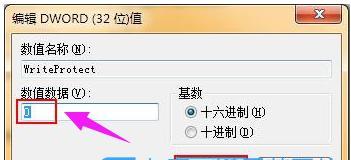U盘已经成为我们日常生活中必不可少的存储设备,然而有时候不可避免地会遇到U盘损坏的情况。这时候,我们需要知道一些简单而有效的方法来修复U盘,以保留重要的数据和恢复U盘的功能。
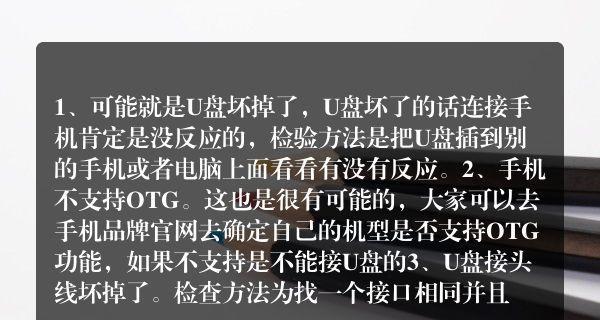
1.检查U盘连接状态
-插拔U盘几次,确保良好的接触。有时候,U盘可能只是连接不牢固,导致无法识别。
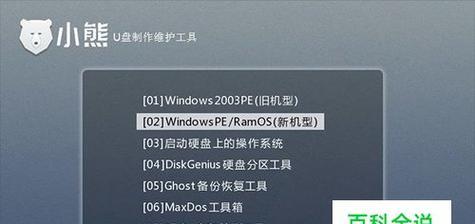
-用另一个USB接口或电脑尝试连接U盘,以确定是U盘本身的问题还是电脑的问题。
2.重新启动电脑
-有时候电脑系统出现故障可能会导致U盘无法被识别,尝试重新启动电脑,以解决这个问题。
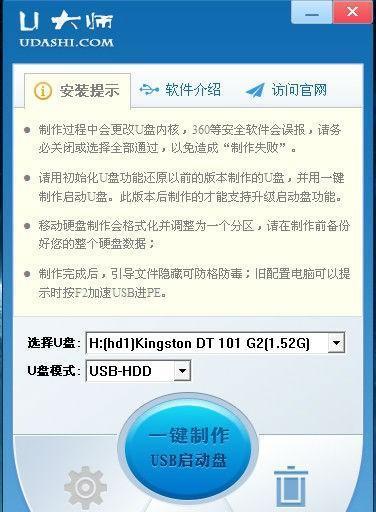
3.使用病毒查杀工具
-下载并使用可靠的病毒查杀工具,对U盘进行全面扫描。有时候,病毒感染会导致U盘无法正常工作。
4.使用U盘修复工具
-下载并安装专业的U盘修复工具,例如"USBFlashDriveOnlineRecovery"。这些工具可以检测和修复U盘的逻辑错误。
5.格式化U盘
-如果U盘损坏严重,无法被修复,尝试进行格式化。注意,格式化会清空U盘内的所有数据,所以提前备份重要文件。
6.使用磁盘管理工具
-在Windows系统中,打开"磁盘管理"工具,查看U盘的状态。如果U盘显示为未分配空间或未初始化磁盘,可以尝试重新分配磁盘空间或初始化磁盘。
7.重装USB驱动程序
-进入设备管理器,在"通用串行总线控制器"下找到U盘相关的驱动程序,卸载后重新安装驱动程序。
8.使用命令行工具修复
-打开命令提示符,输入"chkdsk/fX:"(X为U盘所在的盘符),运行该命令以修复U盘上的错误和损坏。
9.使用数据恢复软件
-如果U盘上有重要的文件且无法备份,可以使用数据恢复软件尝试恢复丢失的文件。
10.排除硬件故障
-将U盘插入其他电脑或设备,检查是否能够正常识别。如果其他设备也无法读取U盘,可能是U盘本身的硬件故障。
11.寻求专业帮助
-如果以上方法都无法修复U盘,建议寻求专业数据恢复服务的帮助。他们可能有更高级的工具和技术来解决问题。
12.预防措施
-定期备份U盘上的重要文件,以防止数据丢失。
-不随意拔插U盘,避免物理损坏。
13.注意电脑安全
-使用杀毒软件保护电脑,减少病毒感染U盘的机会。
14.使用优质U盘
-购买品牌可靠的U盘,降低损坏的风险。
15.维护U盘
-定期清理U盘内部垃圾文件,保持良好的工作状态。
当U盘损坏时,我们可以尝试多种修复方法,从软件层面到硬件层面逐步排除问题。在预防和维护方面也要注意,以减少损坏的发生。记住,提前备份重要的文件是最好的防护措施。